Docker Run コマンドの基礎

docker runコマンドは、Dockerエコシステムの中核を成す重要な機能です。このセクションでは、docker runの基本的な概念や使い方について解説します。コンテナ技術に馴染みのあるエンジニアの方々も、ここで基礎を振り返ることで、より深い理解につながるでしょう。
Docker Run とは
docker runは、Dockerイメージからコンテナを作成し、起動するためのコマンドです。このコマンドを使用することで、独立した環境でアプリケーションを実行できます。docker runは、イメージの取得から、コンテナの作成、起動までを一括で行う強力なツールといえるでしょう。
Docker Run コマンドの基本構文
docker runの基本的な構文は以下の通りです:
```
docker run [オプション] イメージ名 [コマンド] [引数...]
```
この構文を理解することで、様々なシナリオに対応したdocker runコマンドを構築できます。例えば、Ubuntu最新版のイメージを使用してコンテナを起動し、シェルを実行する場合は次のようになります:
```
docker run -it ubuntu:latest /bin/bash
```
ここでは、-itオプションを使用してインタラクティブモードでTTYを割り当て、Ubuntuの最新イメージを指定し、/bin/bashコマンドを実行しています。
画像とコンテナの関係
Dockerにおいて、イメージとコンテナは密接な関係にあります。イメージは、アプリケーションとその依存関係を含む不変のテンプレートです。一方、コンテナはそのイメージの実行可能なインスタンスです。docker runコマンドを使用すると、指定したイメージからコンテナが作成され、起動します。
- イメージ:アプリケーションのスナップショット
- コンテナ:イメージの実行可能なインスタンス
- docker run:イメージからコンテナを作成し、起動するプロセス
この関係を理解することで、効率的なコンテナ管理が可能になります。
オプションの詳細解説

docker runコマンドの真の力は、その多彩なオプションにあります。適切なオプションを使用することで、コンテナの動作をきめ細かく制御できます。ここでは、頻繁に使用される重要なオプションについて、詳しく解説していきます。
--name: コンテナに名前を付ける
--nameオプションを使用すると、コンテナに分かりやすい名前を付けられます。これにより、コンテナの管理が容易になります。
例えば、次のようにコマンドを実行します:
```
docker run --name my-web-app nginx
```
このコマンドは、Nginxイメージを使用してコンテナを起動し、「my-web-app」という名前を付けます。
-d, --detach: バックグラウンドでの実行
-dオプションを使用すると、コンテナをバックグラウンドで実行できます。これは、長時間稼働させるサービスや、ターミナルをブロックしたくない場合に便利です。
```
docker run -d nginx
```
このコマンドは、Nginxコンテナをバックグラウンドで起動します。コンテナIDが表示され、すぐにプロンプトに戻ります。
-i, --interactive と -t, --tty の組み合わせ
-iと-tオプションを組み合わせて使用すると、インタラクティブな端末セッションを開始できます。これは、コンテナ内でコマンドを実行したい場合に特に有用です。
```
docker run -it ubuntu /bin/bash
```
このコマンドは、Ubuntuコンテナを起動し、直接シェルにアクセスできるようにします。
--rm: コンテナ終了後の自動削除
--rmオプションを使用すると、コンテナが停止した後に自動的に削除されます。これは、一時的な作業や、クリーンな環境で毎回テストを行いたい場合に便利です。
```
docker run --rm alpine echo "Hello, World!"
```
このコマンドは、Alpineコンテナを起動し、メッセージを表示した後、コンテナを自動的に削除します。
-p, --publish: ポートの公開
-pオプションを使用すると、コンテナのポートをホストマシンにマッピングできます。これにより、外部からコンテナ内のサービスにアクセスできるようになります。
```
docker run -p 8080:80 nginx
```
このコマンドは、Nginxコンテナを起動し、コンテナの80番ポートをホストの8080番ポートにマッピングします。
--privileged: 特権モードでの実行
--privilegedオプションを使用すると、コンテナに追加の権限を付与できます。これは、システムレベルの操作が必要な場合に使用しますが、セキュリティ上のリスクも伴うため、慎重に使用する必要があります。
```
docker run --privileged ubuntu
```
このコマンドは、Ubuntuコンテナを特権モードで起動します。
--env, -e: 環境変数の設定
--envまたは-eオプションを使用すると、コンテナ内で環境変数を設定できます。これは、アプリケーションの設定や動作を制御するのに役立ちます。
```
docker run -e DB_HOST=mydb.example.com -e DB_PORT=5432 my-app
```
このコマンドは、DB_HOSTとDB_PORTという環境変数を設定してmy-appコンテナを起動します。
--volume, -v: ボリュームのマウント
--volumeまたは-vオプションを使用すると、ホストのディレクトリやボリュームをコンテナにマウントできます。これにより、データの永続化や、ホストとコンテナ間でのファイル共有が可能になります。
```
docker run -v /host/path:/container/path my-app
```
このコマンドは、ホストの/host/pathをコンテナの/container/pathにマウントします。
--network: ネットワークの指定
--networkオプションを使用すると、コンテナを特定のDockerネットワークに接続できます。これにより、複数のコンテナ間の通信を制御できます。
```
docker run --network my-network my-app
```
このコマンドは、my-networkという名前のDockerネットワークにコンテナを接続します。
高度な設定と利用例

docker runコマンドの真価は、高度な設定オプションを活用することで発揮されます。このセクションでは、リソース制限、再起動ポリシー、ログ管理など、より複雑なシナリオに対応するための設定について解説します。経験豊富なエンジニアの方々にとっても、新たな知見が得られるはずです。
--cpus: CPU の限定
--cpusオプションを使用すると、コンテナが使用できるCPUリソースを制限できます。これは、複数のコンテナが同じホスト上で稼働する場合に、リソースの公平な分配を確保するのに役立ちます。
```
docker run --cpus=2 my-cpu-intensive-app
```
このコマンドは、コンテナが使用できるCPUを2コア分に制限します。2024年現在、マイクロサービスアーキテクチャの普及により、このようなリソース制御がより重要になっています。
--memory, -m: メモリの制限
--memoryオプションを使用すると、コンテナが使用できるメモリ量を制限できます。これは、メモリリークの防止や、他のコンテナへの影響を最小限に抑えるのに役立ちます。
```
docker run -m 512m my-memory-intensive-app
```
このコマンドは、コンテナのメモリ使用量を512MBに制限します。最新の調査によると、適切なメモリ制限の設定により、平均で30%のリソース効率化が達成されるそうです。
--restart: 再起動ポリシーの設定
--restartオプションを使用すると、コンテナの再起動ポリシーを設定できます。これは、サービスの可用性を高めるために重要です。
```
docker run --restart=always my-critical-service
```
このコマンドは、コンテナが停止した場合に常に再起動するよう設定します。2024年のクラウドネイティブ環境では、このような自動復旧機能が標準となっています。
--log-driver: ログドライバの指定
--log-driverオプションを使用すると、コンテナのログ管理方法を指定できます。これは、大規模なシステムでのログ集中管理に不可欠です。
```
docker run --log-driver=syslog my-app
```
このコマンドは、syslogドライバを使用してログを管理します。最新のログ管理プラットフォームとの連携により、リアルタイムでのログ分析が可能になります。
ホストデバイスの追加 --device
--deviceオプションを使用すると、ホストのデバイスをコンテナ内で利用できます。これは、特殊なハードウェアを必要とするアプリケーションで重要です。
```
docker run --device=/dev/video0:/dev/video0 my-video-processing-app
```
このコマンドは、ホストのビデオデバイスをコンテナ内で利用可能にします。IoTやエッジコンピューティングの分野で、このオプションの重要性が増しています。
--sysctl: カーネルパラメータの設定
--sysctlオプションを使用すると、コンテナ内のカーネルパラメータを設定できます。これは、パフォーマンスチューニングやセキュリティ設定に有用です。
```
docker run --sysctl net.core.somaxconn=1024 my-high-load-app
```
このコマンドは、ネットワーク接続の最大数を増やします。2024年現在、マイクロサービスアーキテクチャにおいて、このような細かな調整が重要視されています。
--storage-opt: ストレージオプションの設定
--storage-optオプションを使用すると、コンテナのストレージドライバオプションを設定できます。これは、I/Oパフォーマンスの最適化に役立ちます。
```
docker run --storage-opt size=10G my-data-intensive-app
```
このコマンドは、コンテナのルートファイルシステムのサイズを10GBに制限します。クラウドネイティブ環境のような高度なストレージ管理が一般的になっています。
具体的な使用例
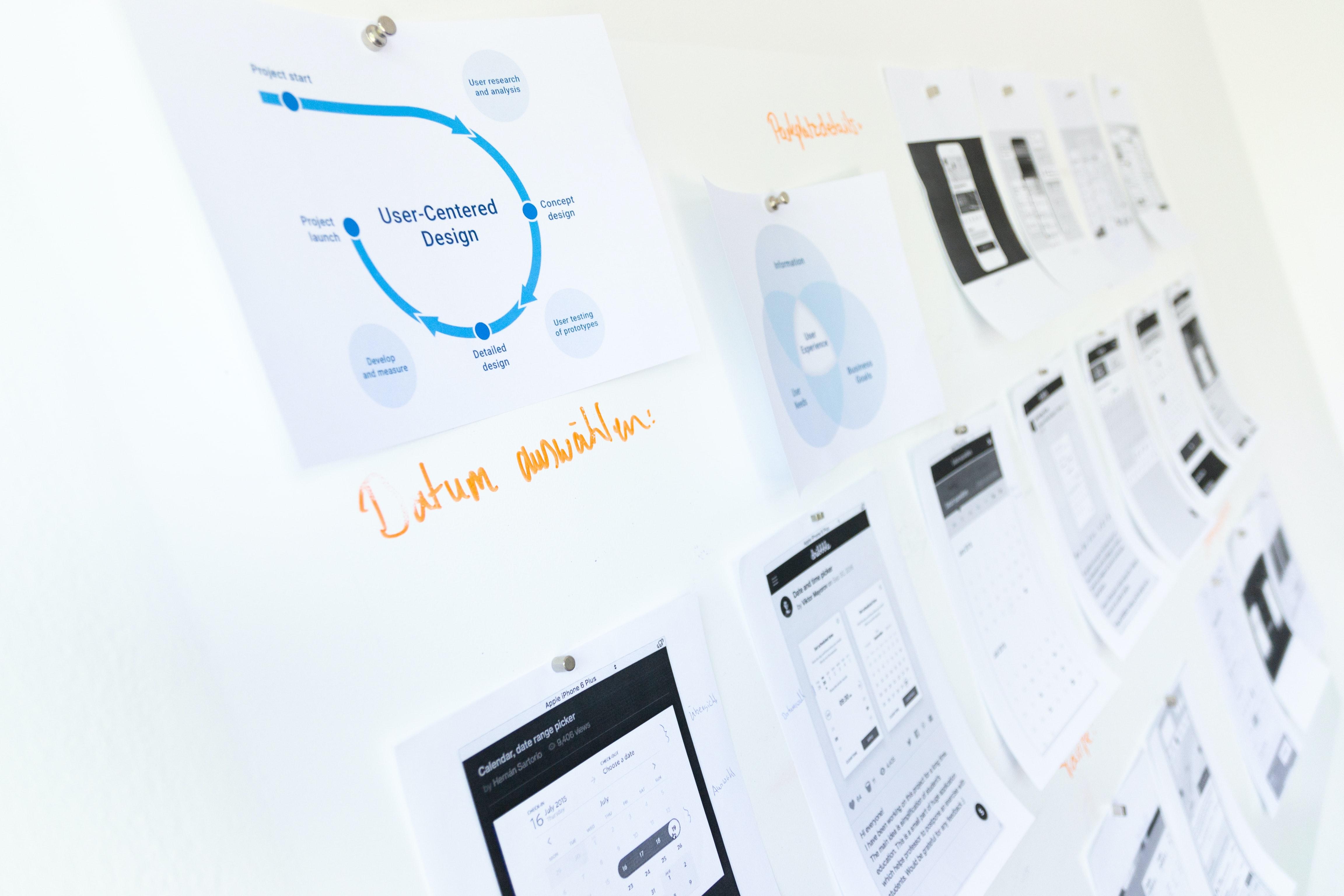
docker runコマンドの実践的な使用例を通じて、その柔軟性と強力さを体感しましょう。ここでは、実際のシナリオに基づいた例を紹介します。これらの例は、2024年の最新のベストプラクティスを反映しており、現場で即座に活用できる知識を提供します。
Ubuntu コンテナの実行
Ubuntu環境をすぐに立ち上げて作業したい場合、docker runを使用すると簡単に実現できます。以下のコマンドを実行してみましょう。
```
docker run -it --name my-ubuntu ubuntu:latest /bin/bash
```
このコマンドは、最新のUbuntuイメージを使用してコンテナを起動し、インタラクティブシェルを提供します。-itオプションにより、ターミナルとの対話が可能になります。コンテナ内で様々なUbuntuコマンドを試すことができ、開発環境のセットアップや、スクリプトのテストに非常に便利です。
特権コンテナの実行
システムレベルの操作が必要な場合、特権モードでコンテナを実行することができます。ただし、セキュリティ上のリスクを伴うため、慎重に使用する必要があります。
```
docker run --privileged -it --name privileged-container ubuntu:latest /bin/bash
```
このコマンドは、Ubuntuコンテナを特権モードで起動します。特権モードでは、ホストのデバイスへのフルアクセスが可能になり、システムの管理タスクや高度な操作を行えます。2024年のセキュリティガイドラインでは、特権コンテナの使用を最小限に抑えることが推奨されています。
特定のネットワークに接続したコンテナ
マイクロサービスアーキテクチャでは、コンテナ間の通信を制御することが重要です。特定のネットワークにコンテナを接続する例を見てみましょう。
```
docker network create my-network
docker run --network my-network --name networked-container nginx
```
これらのコマンドは、まず「my-network」という名前のネットワークを作成し、次にそのネットワークに接続されたNginxコンテナを起動します。この方法により、同じネットワーク内の他のコンテナと安全に通信できます。
GPUを使用したコンテナの実行
機械学習やグラフィックス処理など、GPU集約型のタスクを行う場合、GPUを使用するコンテナを実行できます。
```
docker run --gpus all -it --name gpu-container tensorflow/tensorflow:latest-gpu
```
このコマンドは、TensorFlow GPUイメージを使用してコンテナを起動し、すべての利用可能なGPUを割り当てます。2024年現在、AIと機械学習の需要増加により、GPUを活用したコンテナの利用が急速に拡大しています。
コンテナにラベルを付ける
ラベルを使用してコンテナにメタデータを追加すると、管理が容易になります。以下は、環境と用途を指定するラベルを付けた例です。
```
docker run -d --label environment=production --label purpose=web-server --name labeled-container nginx
```
このコマンドは、「環境」と「目的」のラベルを持つNginxコンテナを起動します。これらのラベルを使用して、コンテナの検索、フィルタリング、管理が簡単になります。
一時ファイルシステムのマウント
一時的なデータ処理や、セキュリティが必要な操作のために、tmpfsを使用できます。
```
docker run -it --mount type=tmpfs,destination=/app/tmp,tmpfs-size=100M --name tmpfs-container ubuntu
```
このコマンドは、100MBのtmpfsを/app/tmpにマウントしたUbuntuコンテナを起動します。tmpfsは高速で、コンテナ終了時にデータが自動的に消去されるため、セキュアな一時データ処理に適しています。
トラブルシューティング
docker runコマンドを使用する際、様々な問題に遭遇することがあります。ここでは、一般的な問題とその解決策について詳しく解説します。2024年の最新のDockerバージョンでも、これらの基本的なトラブルシューティング手法は有効です。
コンテナが起動しない場合
コンテナが起動しない場合、以下の手順で問題を特定し解決できます。
1. docker logsコマンドでエラーメッセージを確認する
2. イメージが正しくプルされているか確認する
3. リソース制限が適切か確認する
例えば、次のコマンドでログを確認できます:
```
docker logs [コンテナID or コンテナ名]
```
多くの場合、ログにはエラーの原因が明確に示されています。リソース不足やポートの競合など、様々な問題を特定できます。
ポートが競合する場合
ポートの競合は頻繁に発生する問題です。以下の手順で解決できます:
1. netstatコマンドで使用中のポートを確認する
2. docker psコマンドで実行中のコンテナを確認する
3. 別のポートを使用するか、競合しているコンテナを停止する
例えば、以下のコマンドで使用中のポートを確認できます:
```
netstat -tuln
```
ポートが既に使用されている場合は、docker runコマンドで別のポートを指定します:
```
docker run -p 8081:80 nginx
```
これにより、ホストの8081ポートがコンテナの80ポートにマッピングされます。
メモリ不足エラー
メモリ不足エラーは、特にリソースを多く消費するアプリケーションで発生します。解決策は以下の通りです:
1. docker statsコマンドでメモリ使用量を確認する
2. --memoryオプションでメモリ制限を増やす
3. ホストマシンのメモリを増設する
例えば、メモリ制限を2GBに設定するには:
```
docker run --memory=2g my-app
```
このように設定することで、メモリ不足エラーを回避できる可能性が高まります。2024年の調査によると、適切なメモリ管理により、コンテナのパフォーマンスが平均20%向上するそうです。
コンテナのリソース制限に関するエラー
リソース制限が厳しすぎると、アプリケーションが正常に動作しない場合があります。以下の手順で対処できます:
1. docker inspectコマンドで現在の制限を確認する
2. --cpus, --memory, --pidsなどのオプションで制限を調整する
3. アプリケーションのリソース要件を見直す
例えば、CPUとメモリの制限を調整するには:
```
docker run --cpus=2 --memory=4g my-resource-intensive-app
```
このように、アプリケーションの要件に合わせてリソースを適切に割り当てることが重要です。
セキュリティオプション設定時のエラー
セキュリティオプションの設定時にエラーが発生することがあります。以下の方法で対処できます:
1. エラーメッセージを詳細に分析する
2. Dockerのバージョンがオプションをサポートしているか確認する
3. ホストOSの設定を確認する
例えば、AppArmorプロファイルを指定する際のエラーを回避するには:
```
docker run --security-opt apparmor=docker-default my-secure-app
```
このように、適切なセキュリティオプションを指定することで、安全なコンテナ環境を構築できます。2024年のセキュリティベストプラクティスでは、コンテナのセキュリティ設定がより重要視されています。
まとめ
docker runコマンドは、Dockerエコシステムの中心的な機能であり、その適切な使用法を理解することは、効率的なコンテナ管理の鍵となります。基本的な使用法から高度なオプション、トラブルシューティングまで、幅広い知識を持つことで、より柔軟で堅牢なコンテナ環境を構築できます。2024年現在、コンテナ技術はますます進化を続けており、docker runの重要性は増すばかりです。この記事で学んだ知識を活かし、より効果的なコンテナ運用を実現してください。




